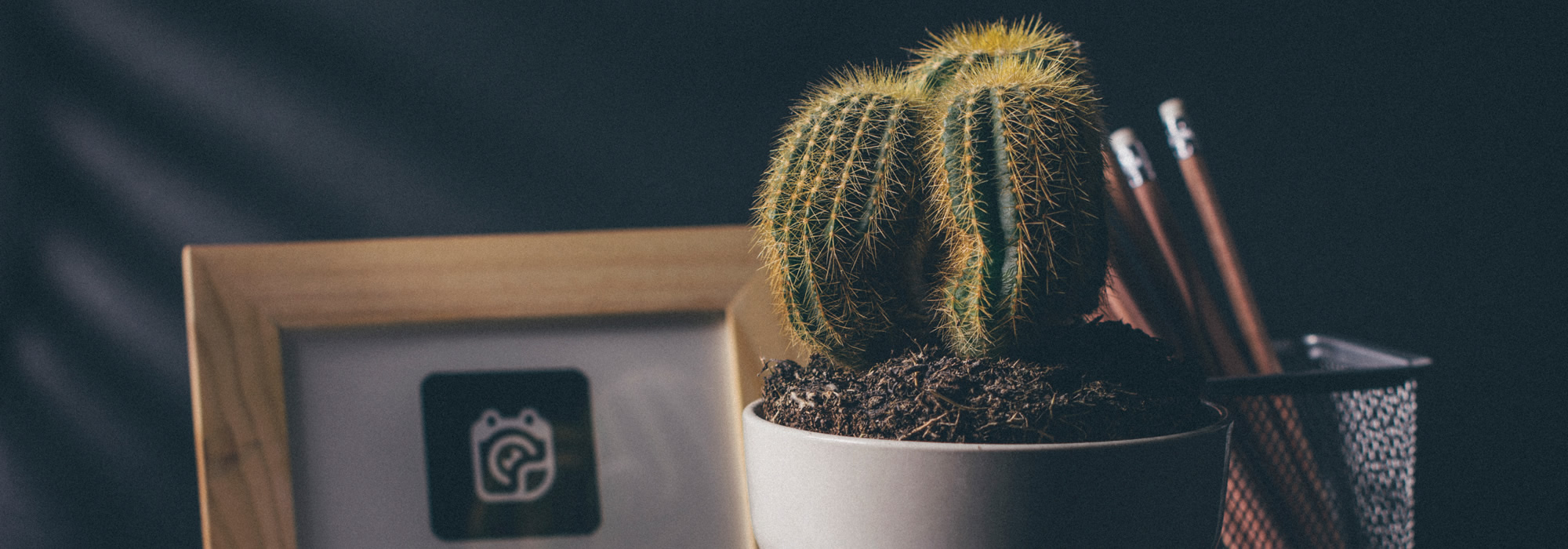为了合理安排学生的学习时间,充分利用教学资源,学校需要统计全校无课的时间表,但是课程太多,数据收集起来十分困难。使用【多人填表】,快速完成全校无课时间表的统计。一起来看看吧!

该如何进行具体的操作呢?
打开微信,搜索【多人填表】,从多人填表的公众号页面进入。
或者直接点击进入小程序>>:
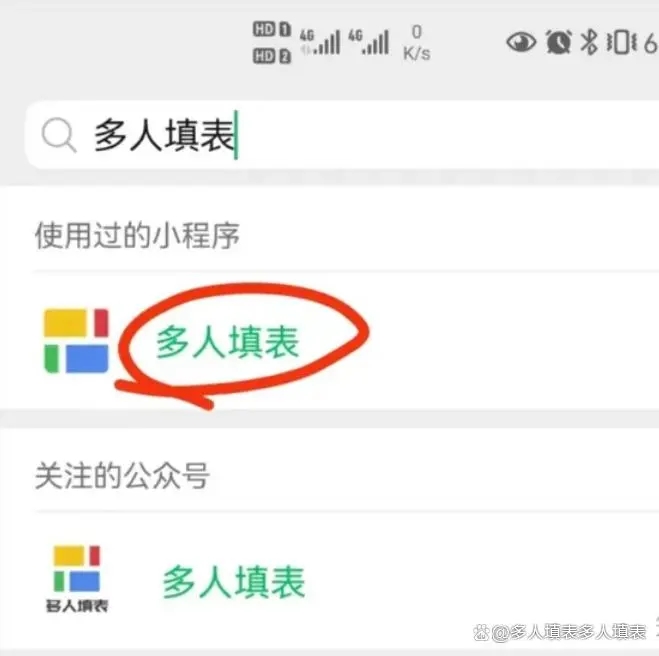
01 制作并发放收集表
进入多人填表,点击底部“发放收集表”
打开后在我发放的表单右下方
点击蓝色“+”号图标,找到最上方的“制作新表”
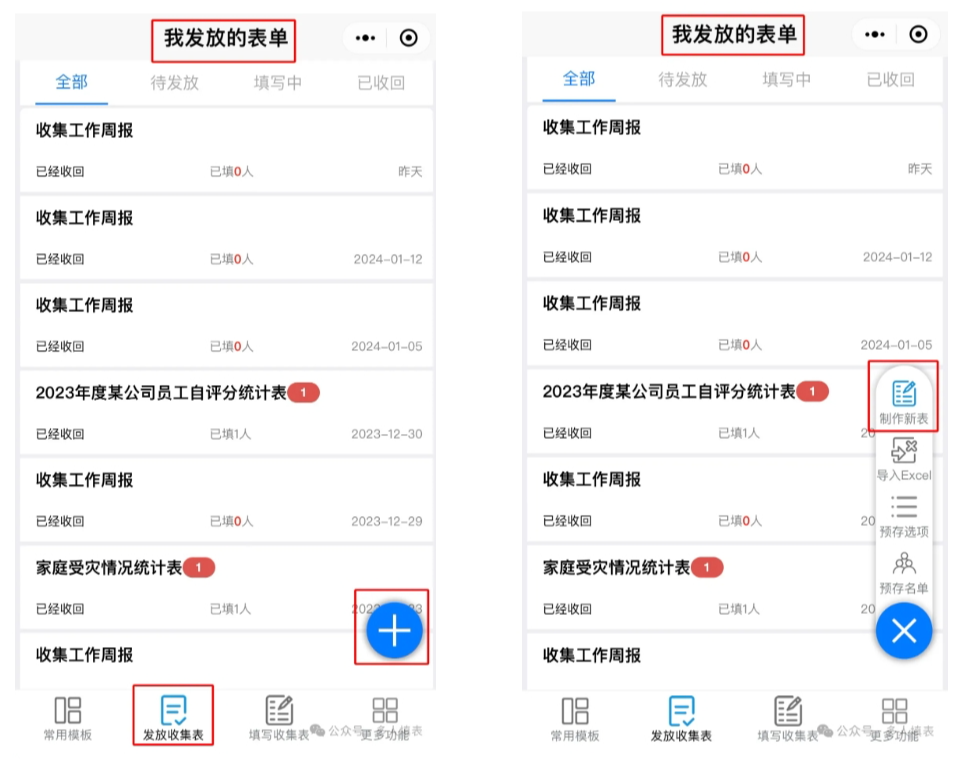
点击打开,就可以快速制作汇总表啦!
根据需求,分别填写表单名称和数据列
例如“全校无课时间统计表”,填写“领表须知”和“填表须知”
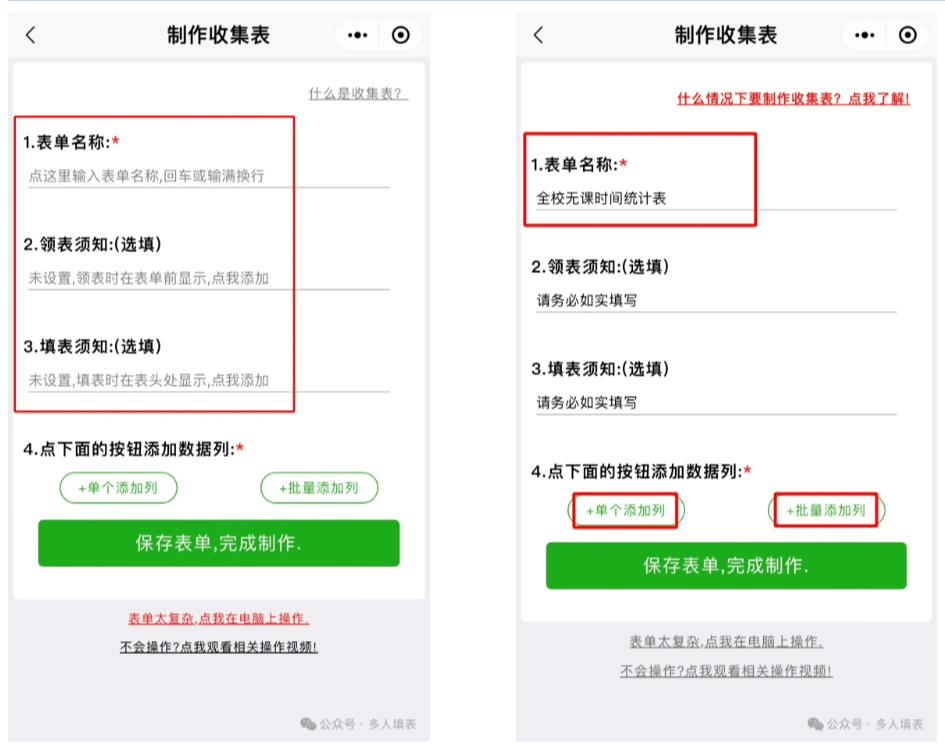
填写需要收集的信息项
点击单个添加“年级”列,格式为“单选”
选项为各个年级,设置为必填项
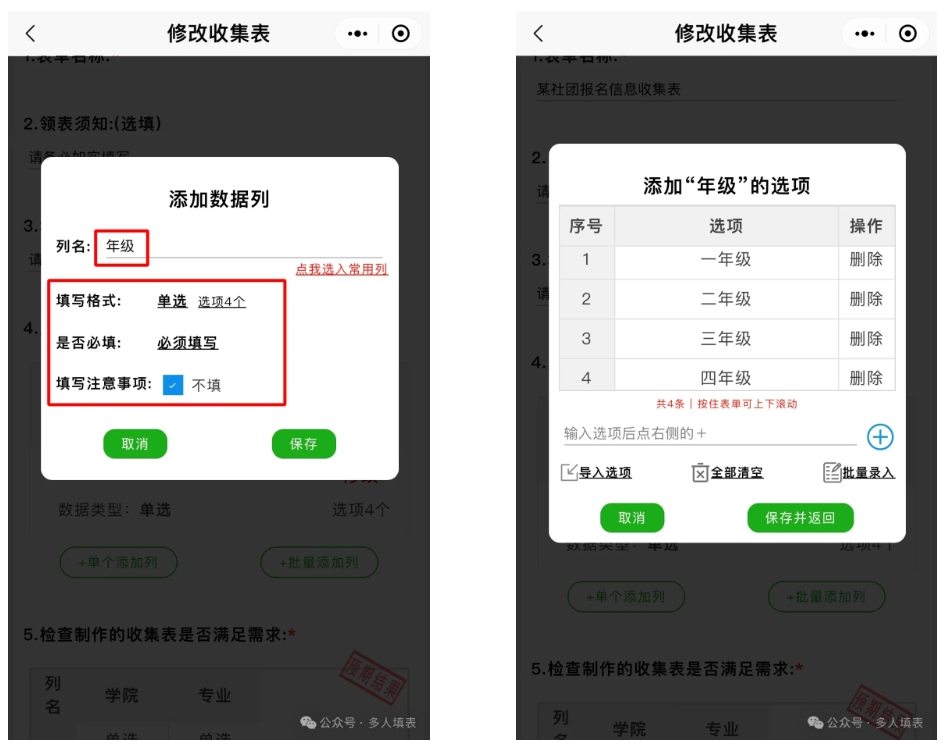
添加“班级”列,格式为“数字”,设置为必填项
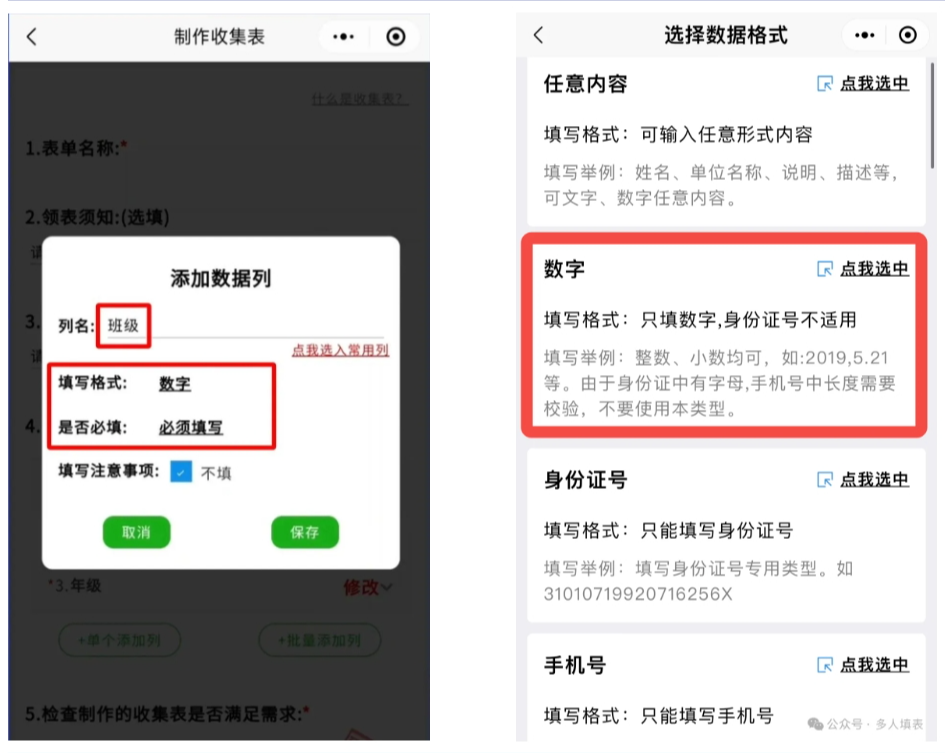
添加“姓名”列,格式为“任意内容”,设置为必填项
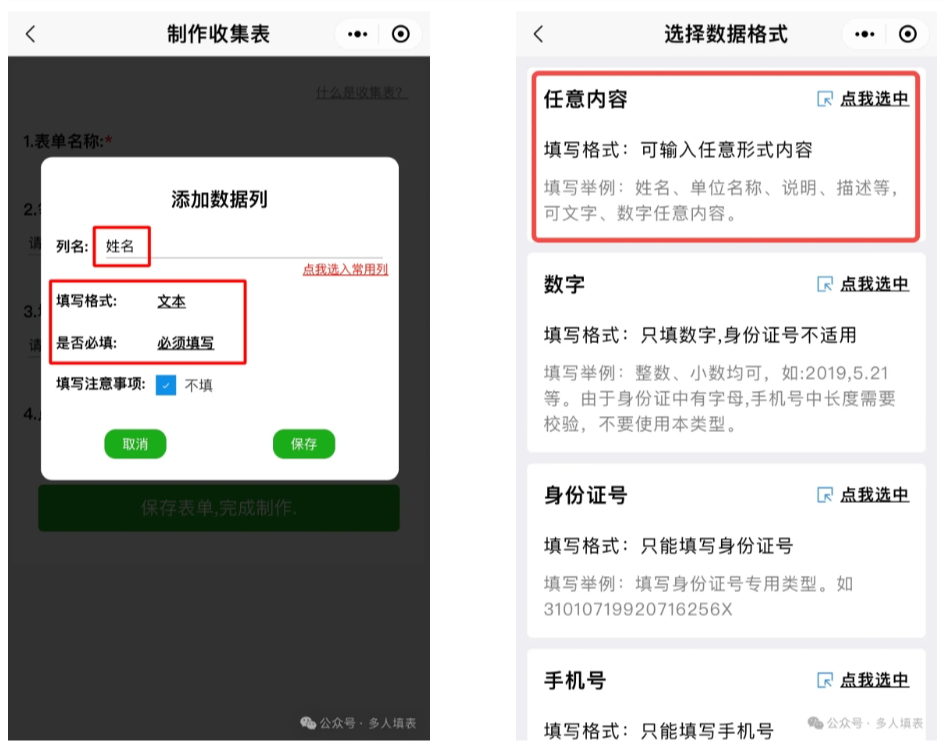
批量添加“周一第1节课、周一第2节课、周二第1节课、周二第2节课、周三第1节课、周三第2节课、周四第1节课、周四第2节课”列
填写格式为“单选”,选项为“有课”或“无课”,设置为必填项
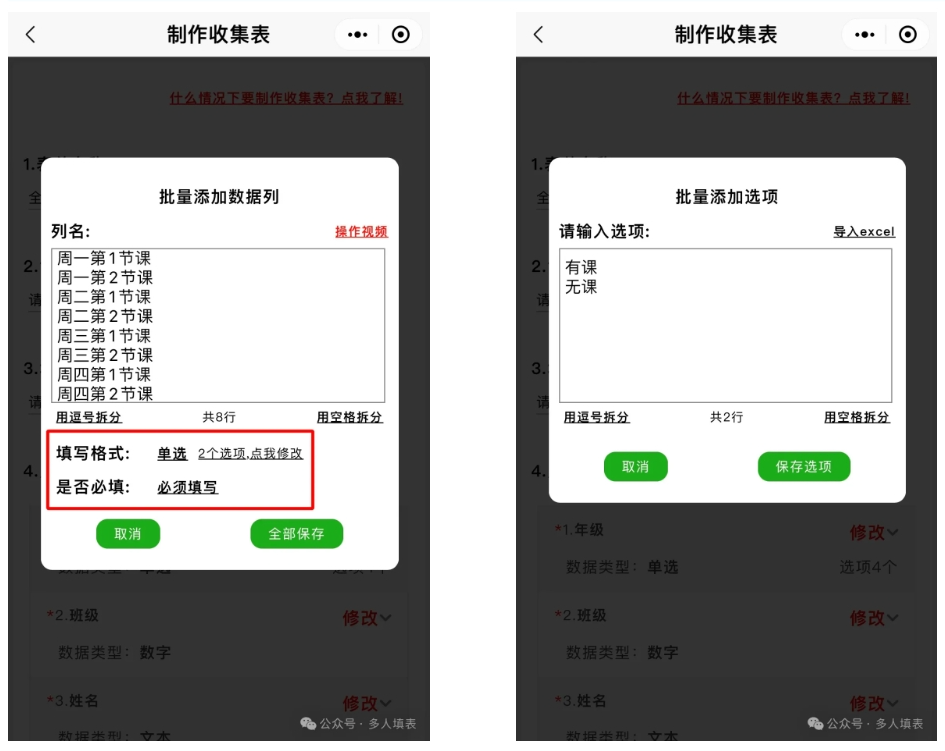
创建完成后预览填写效果与数据统计效果
确认无误后点击“保存表单,完成制作”
加入到我管理的表中,这样表单就生成了
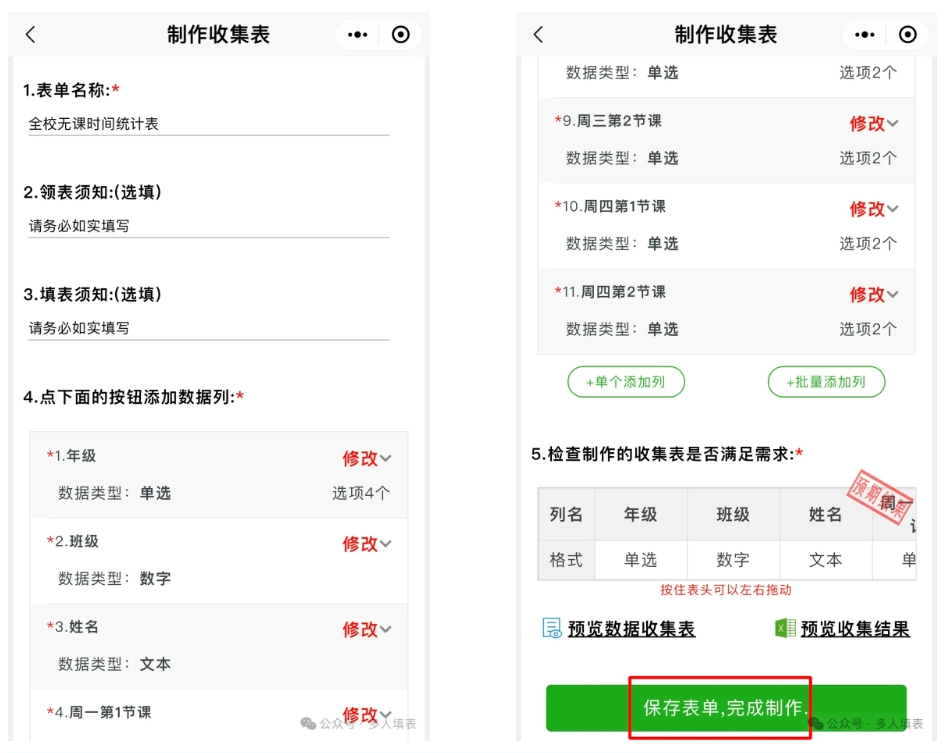
还需要将表单发放出去,点击“发放表单”
填写“发放类型”,选择“单次发放”
设置每人仅可填写一张表单,即每个学生只能填写自己的课程安排
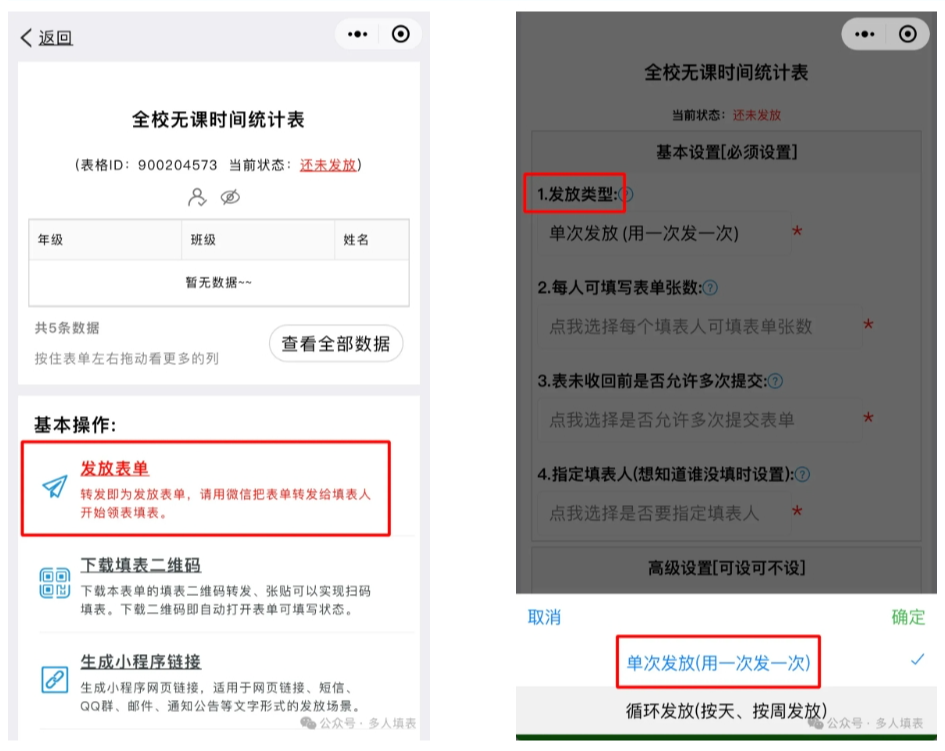
设置提交数据后允许再次修改,防止填错后无法修改数据
指定填表人处可根据实际情况进行设置
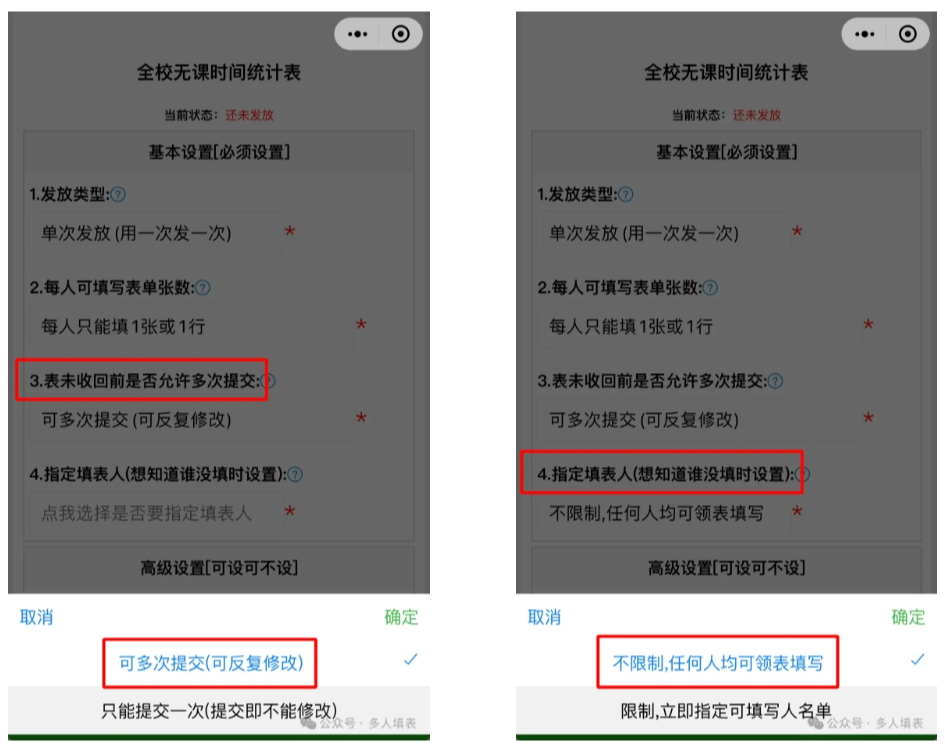
确认无误后点击“点我立即发放表单”
根据提示,可以直接点击转发按钮,分享填表入口到校园群
也可以保存二维码设计成海报张贴出来
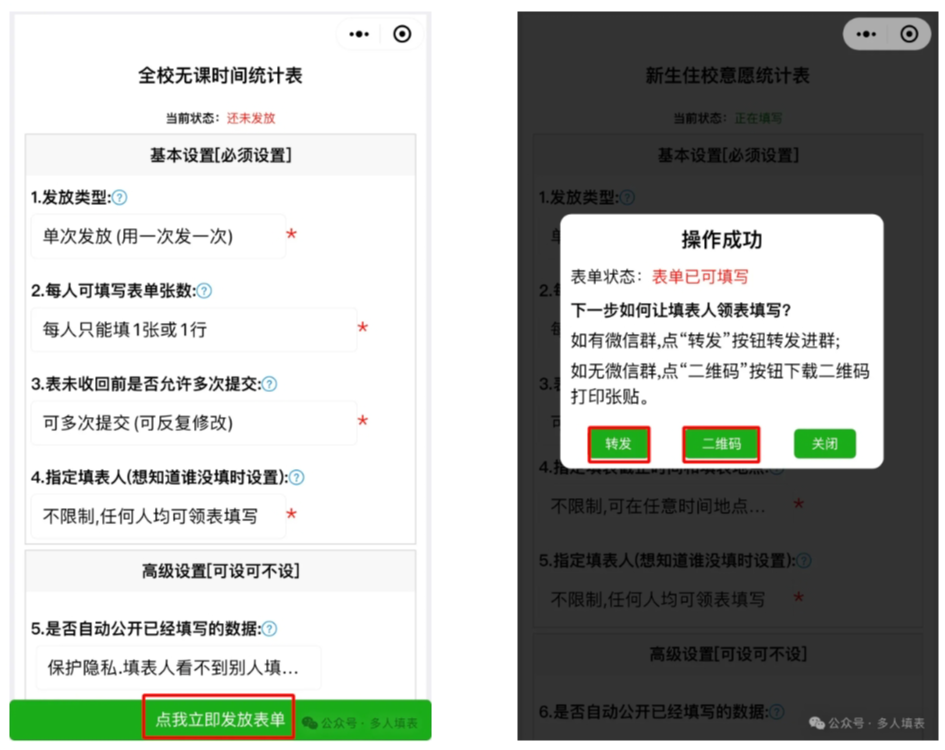
02 填表人填写并提交收集表
学生点击群内填表链接,或扫描二维码,进入填报界面
点击“点我领表填写”,来领取一张表单
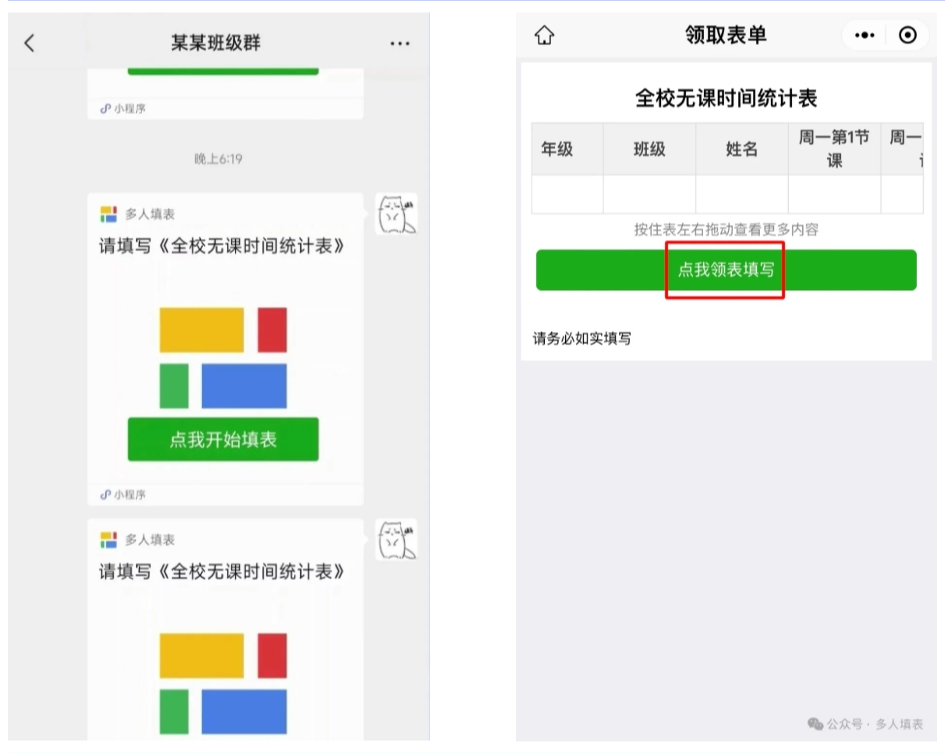
根据要求填写相关信息,点击“立即交表”然后“确认上交”
这样信息就被自动收集到系统中了
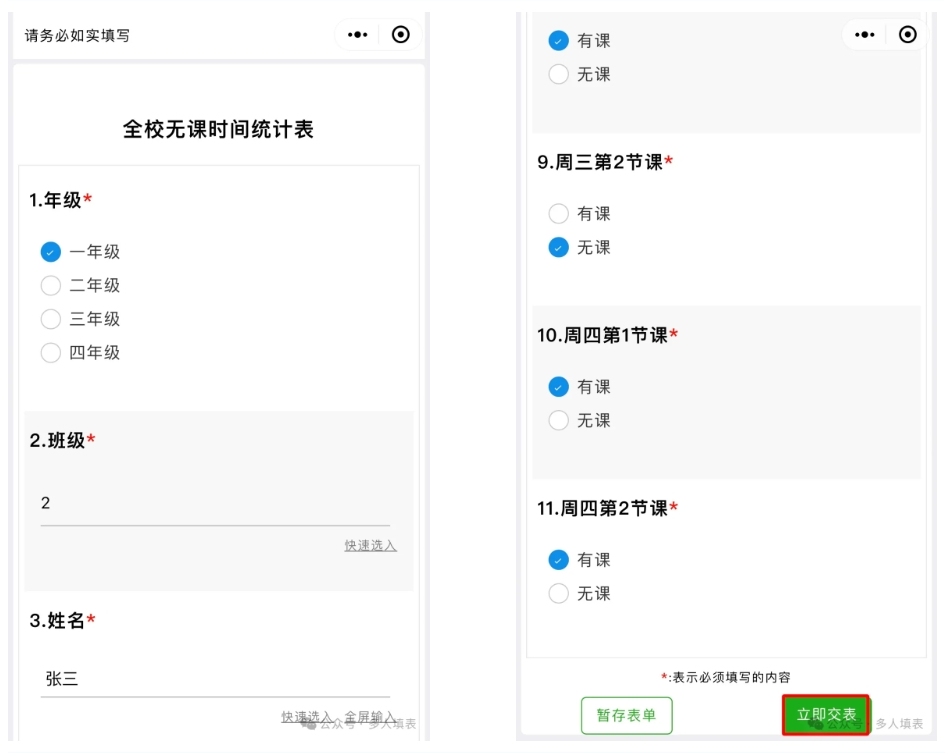
03 收回收集表并导出Excel
管理员打开多人填表,在“发放收集表”中
找到《全校无课时间统计表》,打开后可以预览已经收集到的数据
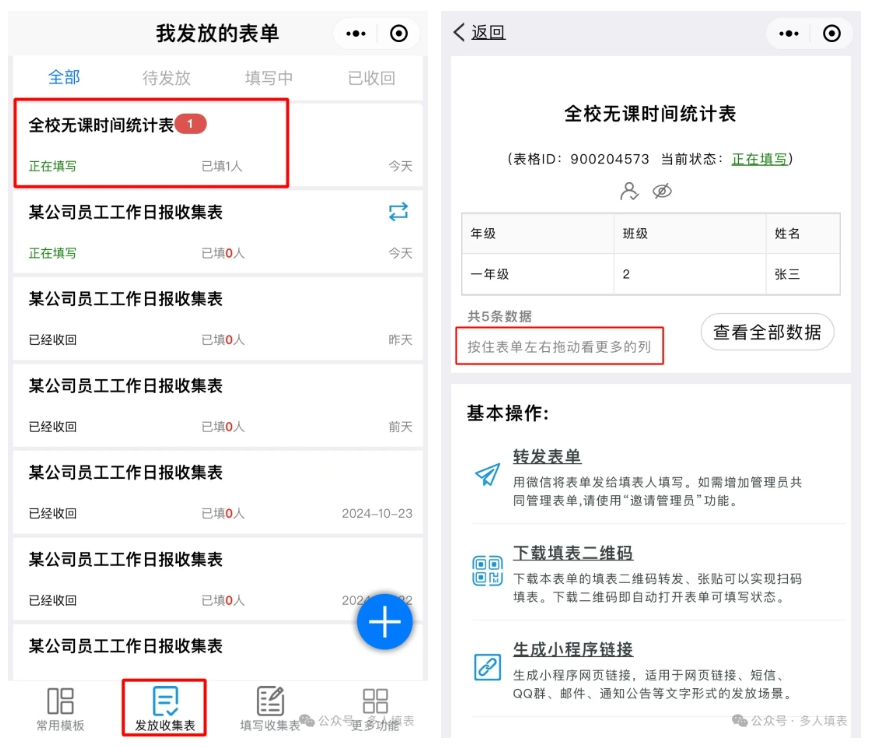
表格会在到达截止时间后自动收回,也可以手动提前收回
收回后则不可以再次提交或修改信息
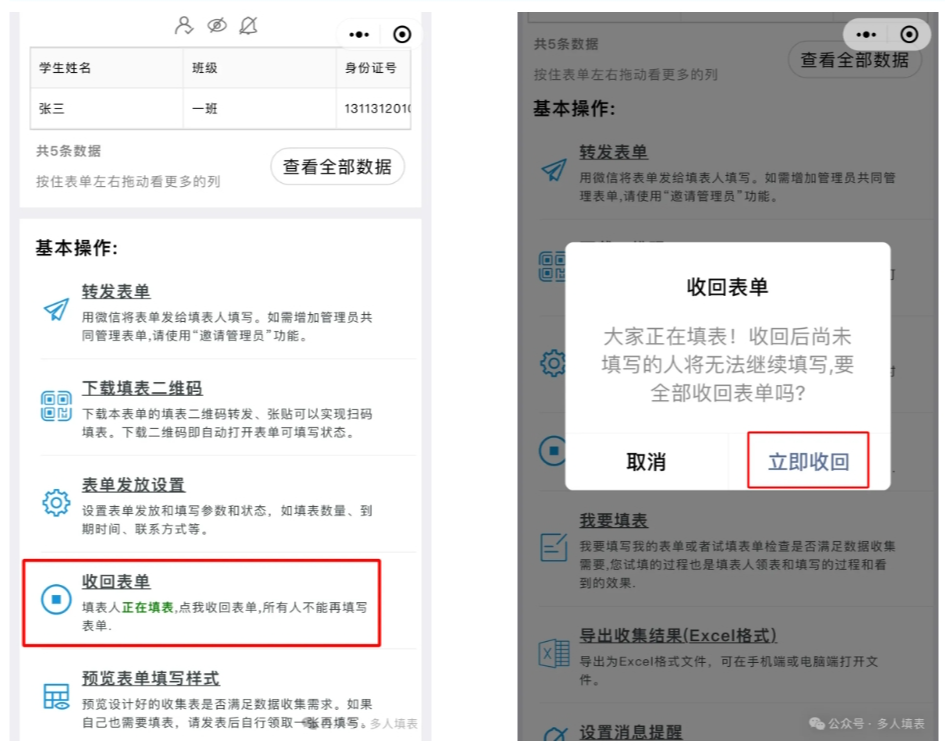
收回后既可以在手机上看到,也可以在电脑上看到
点击“导出收集结果”,收集到的信息就被统计为表格
根据指引下载表格,就可以在本地打开Excel了
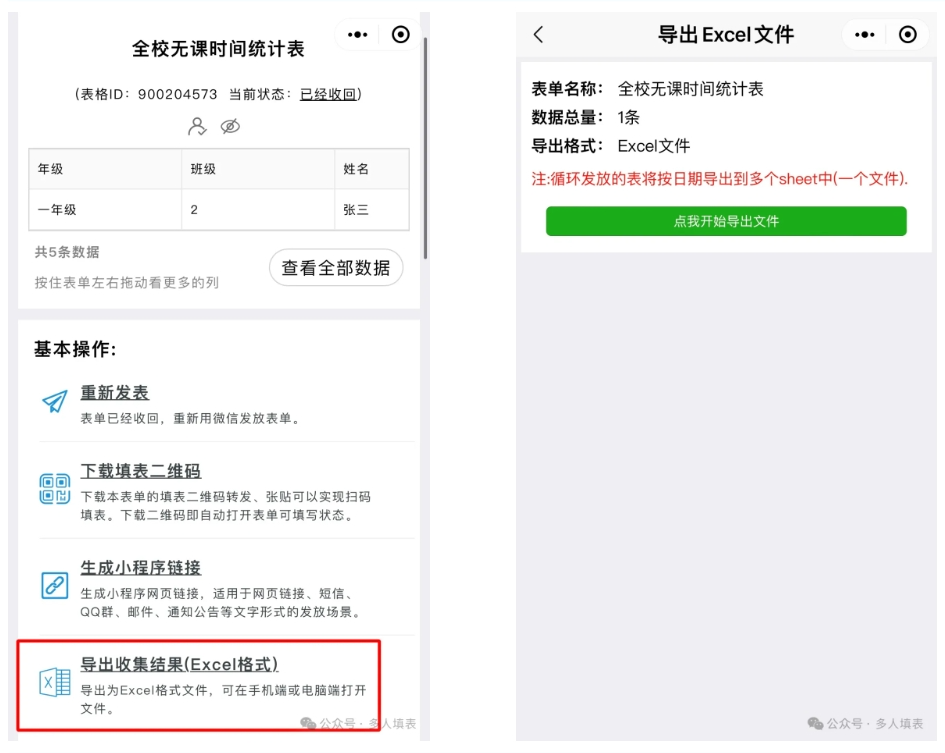
再通过相关课程信息,进行后续的工作安排
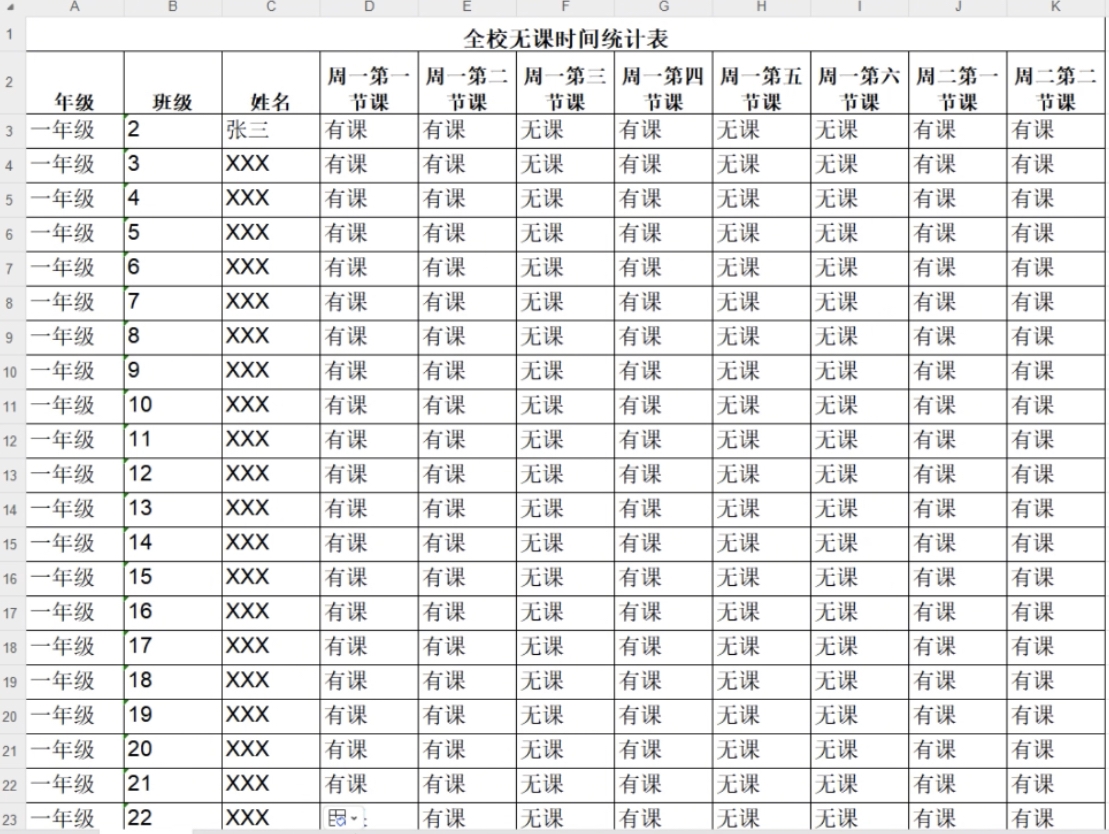
是不是很方便呀?
你们都学会了吗?大家快来试试吧!
多人填表就用【多人填表】!